Comme tout autre excellent FAI (fournisseur de services Internet), Xfinity offre une excellente force de connexion et des vitesses incroyables. Vous pouvez obtenir un accès à Internet en utilisant votre modem et votre routeur, ou vous pouvez faire inclure leur passerelle dans le service auquel vous vous abonnez.
Cependant, il y a cette erreur lorsque nous pouvons voir que notre Wi-Fi Xfinity est connecté mais qu'il n'y a pas d'accès Internet . Ainsi, les questions allaient discuter de la raison pour laquelle cela se produit, comment résoudre le problème et comment améliorer le signal sans fil dans l'ensemble .
Connecté mais pas d'accès Internet
Cela est arrivé à presque tout le monde au moins une fois. Nous voyons que tout fonctionne bien. Il y a un signal Wi-Fi, notre appareil est connecté à ce signal, mais il n'y a pas d'accès Internet sur ce réseau sans fil.
Cela signifie que l'appareil fournissant un accès à Internet ne fonctionne pas correctement, mais l'appareil fournissant le signal sans fil fonctionne parfaitement bien. Lorsque nous avons un modem et un routeur, le modem pourrait mal fonctionner, mais le routeur fonctionne parfaitement bien.
Avec Xfinity, nous obtenons généralement une passerelle, une combinaison des deux, puis nous obtenons la notification disant connectée mais pas Internet. Donc, il y a probablement quelque chose qui ne va pas avec la passerelle. Il y avait une interruption d'alimentation qui a provoqué l'erreur, ou il y a une autre raison.
Quelle que soit la raison, nous avons recommandé quelques correctifs.
Articles Liés:
- Comment réparer la lumière rouge du routeur Netgear, pas de problème Internet?
- Wi-Fi connecté mais pas d'accès Internet - Windows 7
- Pas d'Internet après le modem de réinitialisation
- Comment réparer la capacité sans fil est désactivée l'erreur?
Xfinity wi-fi no corrections d'accès Internet
Si vous vivez cette nuisance avec votre passerelle Xfinity qui est censée fournir un accès sans fil et Internet parfait, il y a quelques choses que vous pouvez faire. Le plus évident est de dépanner le réseau. Après cela, nous pouvons essayer un redémarrage classique, une réinitialisation d'usine, effacer la mémoire du cache, une réinitialisation du réseau, ou nous pouvons simplement remplacer les câbles.
Dépanner le réseau
Une fonctionnalité incroyable du système d'exploitation Windows est le dépanneur. Il automatise les tâches que nous effectuions habituellement. Ainsi, au lieu d'aller à la fenêtre avec les adaptateurs réseau , de les activer et de les désactiver, redémarrant la configuration de votre réseau, vous pouvez simplement saisir le dépanneur.
Cliquez sur le bouton Démarrer , accédez aux paramètres , sélectionnez Internet réseau . Sous l'onglet d'état , lorsque vous faites défiler vers le bas, vous pourrez voir le dépanneur réseau . C'est la troisième icône dans la section Paramètres du réseau avancé .
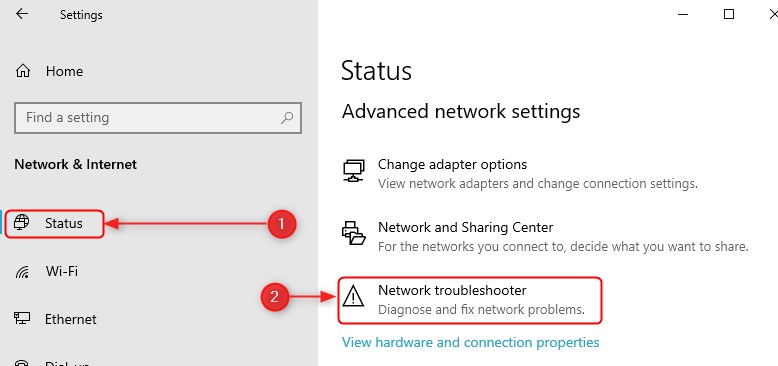
Une fois que nous avons cliqué dessus, le reste du processus est assez automatisé. Tout ce que nous devons faire est d'attendre et de passer par les invites avec le dépanneur. Cela devrait résoudre les problèmes que nous pourrions avoir avec le Wi-Fi.
Redémarrer les appareils
Une autre chose que nous pouvons faire pour tout réparer est de redémarrer les appareils du réseau. Donc, si vous êtes connecté à votre passerelle Xfinity via Wi-Fi, vous devrez redémarrer la passerelle et l'appareil que vous utilisez pour voir si le problème est résolu.
Assurez-vous de ne pas allumer la passerelle pendant au moins 30 secondes. Une fois que vous avez attendu au moins 30 secondes, allumez-le. Attendez que toutes les connexions soient établies et une fois que tout est opérationnel, connectez-vous à votre réseau à l'aide de votre autre appareil redémarré.
Réinitialisation de l'usine de routeurs
Vous devez vous connecter à l'interface Web de vos routeurs. Pour faire une réinitialisation d'usine de votre routeur, vous avez besoin d'un ordinateur portable ou d'un PC, d'un câble Ethernet pour vous connecter à la passerelle et vous devez ouvrir votre navigateur. Les étapes suivantes sont:
- Tapez l'adresse IP de votre passerelle, qui est 10.0.0.1 , dans la barre d'adresse de votre navigateur.
- Une fois la page de connexion s'affiche, utilisez le nom d'utilisateur et le mot de passe, qui sont administratifs et mot de passe par défaut.
- Lorsque vous entrez la page Paramètres de votre routeur Xfinity, vous devez aller au dépannage .
- Une fois sur place, cliquez sur Reset / Restore Gateway .
- Il existe cinq options différentes et souhaitait réinitialiser le module WiFi , réinitialiser le routeur WiFi , restaurer les paramètres WiFi et restaurer les paramètres d'usine .
- Vous pouvez tous les tester en allant du premier à dernier, ou vous pouvez sauter pour restaurer les paramètres d'usine .

Après avoir parcouru ces étapes, vos paramètres de routeurs Xfinity seront de retour à la valeur par défaut, et le message qui s'affiche lorsque vous entrez la liste du réseau Wi-Fi devrait disparaître. Vous devriez avoir un accès Internet maintenant. Si vous avez des problèmes avec la connexion aux paramètres des routeurs, consultez ce guide de connexion du routeur Xfinity .
Effacer le cache
C'est souvent un problème de toutes ces données mises en cache, nous pourrions donc avoir besoin de clarifier un peu. Malheureusement, tout a une mémoire de cache sur votre appareil. Votre système d'exploitation, votre navigateur et quelques autres applications.
Cependant, le plus important est le cache du système d'exploitation. Il existe quelques façons de le vider, mais le plus facile est de cliquer sur l' icône du dossier dans la barre des tâches et de cliquer sur ce PC dans le volet gauche.
Après cela, cliquez avec le bouton droit sur votre disque système (disque local (C :)) et cliquez sur les propriétés . Cela devrait vous emmener dans l'onglet Général et vous pouvez facilement localiser le bouton de nettoyage du disque . Cliquez dessus et sélectionnez Nettoyer les fichiers système .
Une fois que nous aurons atteint cette boîte de dialogue, nous devons sélectionner toutes les cases à cocher et cliquer sur OK . Eh bien, obtenez un dicton contextuel êtes-vous sûr de vouloir supprimer définitivement ces fichiers?, Cliquez sur Supprimer des fichiers , et c'est tout.
Réinitialisation du réseau
Une autre chose que vous pouvez faire est d'effectuer une réinitialisation du réseau sur Windows 10. C'est assez facile en fait, et ce qu'il fait, c'est qu'il fait revenir toute votre configuration de réseau à Square One. Il supprime et réinstalle vos pilotes de réseau, et il corrige quelques problèmes entre-temps.
Donc, pour ce faire, nous devons cliquer sur le bouton Démarrer le menu , accéder aux paramètres , accéder à Internet réseau et faire défiler vers le bas. Vous pourrez localiser le bouton de réinitialisation du réseau bleu. Cliquez sur le bouton Réinitialiser maintenant et les choses liées à votre réseau vont être réinitialisées.
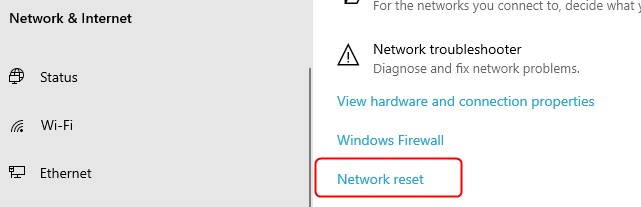
Remplacer les marchandises endommagées
Une autre correction courante est liée à un problème très courant et à ses dommages physiques causés à vos câbles. Si il y a des dommages physiques sur le câble coaxial, vous devrez peut-être le remplacer. De plus, s'il y a des dégâts sur la passerelle, contactez le support et demandez-leur s'ils sont prêts à envoyer un autre équipement qui est bon.
Amélioration de l'accès Wi-Fi
Il existe de nombreuses façons d'améliorer votre signal sans fil, mais nous ne passerons pas par tous ces éléments. Allaient juste mentionner le moyen le plus sans effort. Ainsi, le moyen le plus simple est de trouver un endroit approprié pour votre routeur .
Lecture recommandée: Quels modems sont compatibles avec Comcast xfinity?
En trouvant le meilleur endroit pour votre routeur dans votre maison, vous vous débarrassez de la plupart des interférences potentielles. Essayez de l'atteindre une position plus élevée et éloignez-le des coins et des murs qui peuvent interférer avec le signal Wi-Fi.
Conclusion
Maintenant que vous comprenez quelles sont les causes du Wi-Fi xfinity connecté, mais aucun accès Internet, et nous savons comment résoudre ce problème, notre connexion Wi-Fi aura un accès Internet.
Cependant, si votre Wi-Fi Xfinity est connecté mais qu'il n'y a toujours pas d'accès Internet , contactez leur support pour voir s'il peut vous aider avec le problème. Si tout le reste échoue, pensez à obtenir une nouvelle passerelle.
